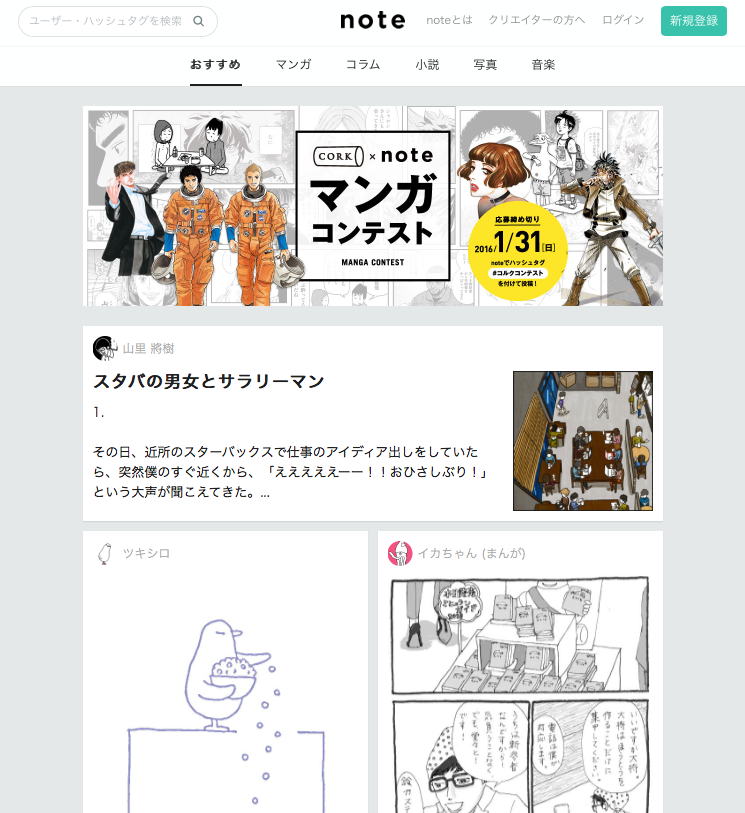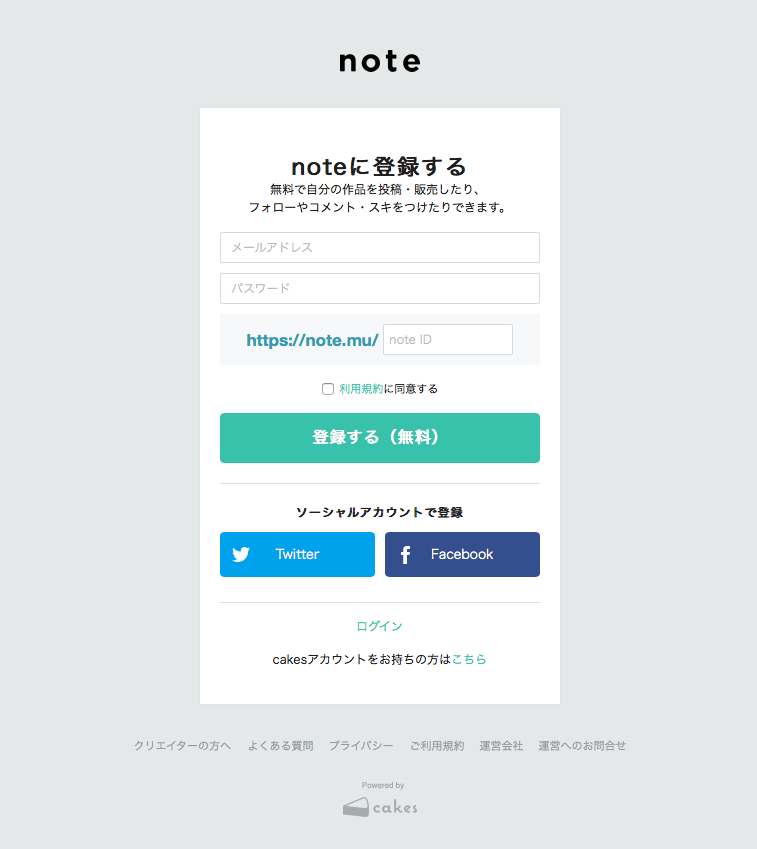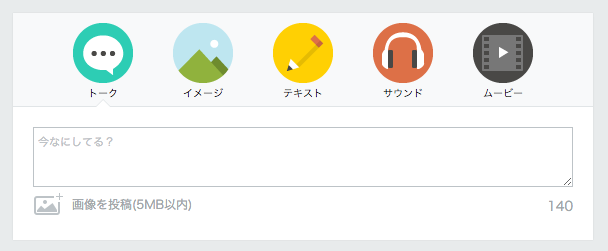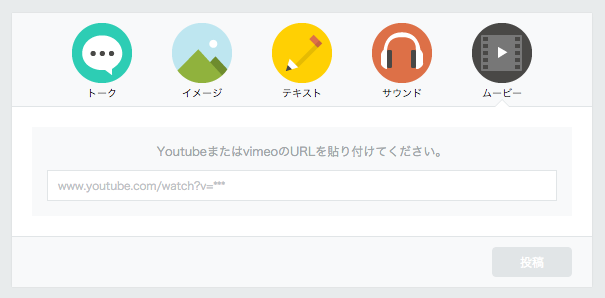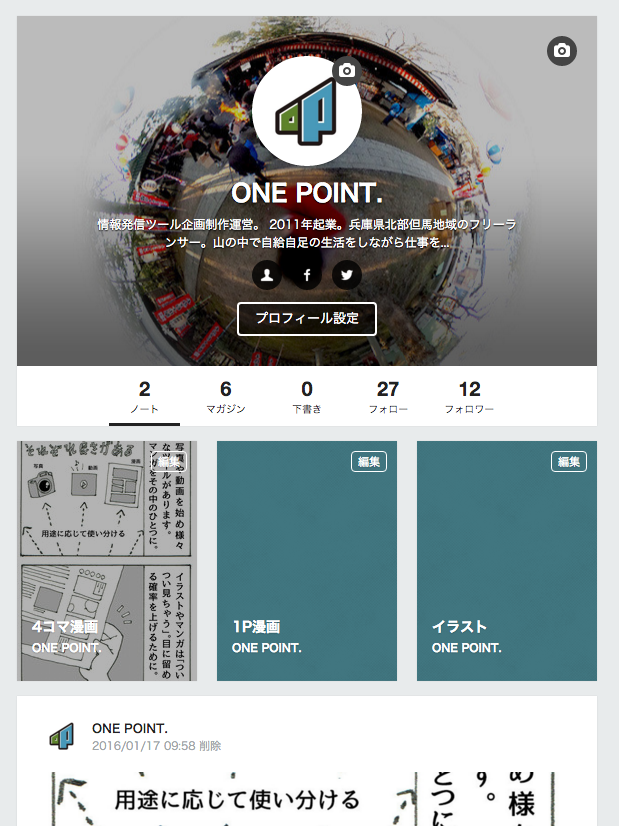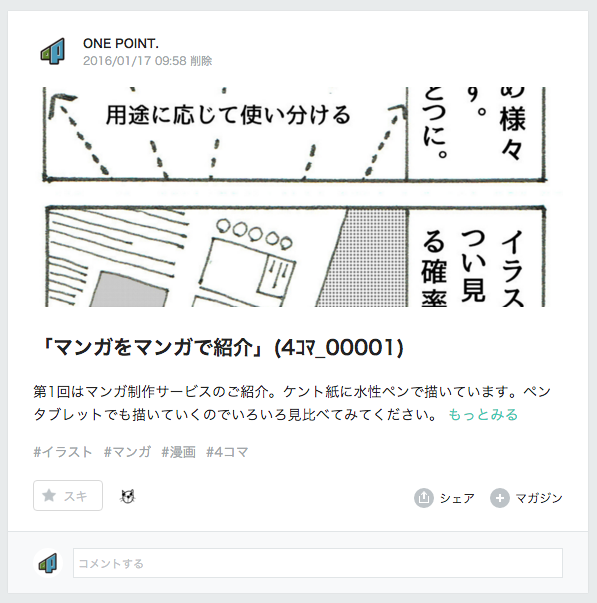「note」が楽しい|作品発表やクリエイターとの繋がりSNS|基本と方法

始めてみてよかった「note」。
かなり以前に、フリーランス仲間のFわらさんに教えて頂いた「note」。その時は漫画作品などを閲覧することしかしていませんでした。好きな漫画家さんのアカウントもあり、それなりに楽しめておりました。
そして最近、某プロブロガーの方に影響を受けてまんまとハマりそうです。
「note」とは一体何か、そしてどんなところが楽しいのかを簡単にご紹介します。
もくじ
- 「note」って何?
- どうやって始めるのか?
- どんな事が出来るのか
- まとめ
ひとまずこくらいの内容でいこうと思います。
「note」って何?
自分の作品を発表したり、その作品にリアクションをもらったりコミュニケーションをとったり出来る場、という感じだと思います。
ここでいう「作品」とは、文章もしくは画像で表現できるものが当てはまりそうです。文章で表せられるものでは、詩や小説のような文章表現。画像で表現できるものでは、イラストやマンガ、写真などでもいいと思います。もちろんその他にもたくさん該当するものがありそうです。動画を投稿することも出来ますよ。
作品の投稿以外にも、ちょっとした一言やブログのような記事投稿など何にでも使えます。
ちなみに表示カテゴリには「タイムライン」「おすすめ」「マンガ」「コラム」「小説」「写真」「音楽」とあります。音楽も出来るのですね!
(note)
https://note.mu/
どうやって始めるのか?
まずは「note」のサイトにアクセスしましょう。
https://note.mu/
一通り触ってみると大体どんなものかつかめてくると思います。
まずは画面右上の「新規登録」ボタンからアカウントを作成しましょう。
あとは「メールアドレス」「パスワード」「お好みのID」を設定して、アカウントを取得します。
TwitterかFacebookのアカウントでログインすることもできますよ。
どんな事が出来るのか
前述のとおり「文章」「画像」の投稿が出来ます。「音楽」はまだ試していないので、今後確認していきたいと思います。
投稿の仕方も簡単で、「トーク」「イメージ」「テキスト」「サウンド」「ムービー」から選択をして、内容を記入したりファイルをアップロードしたりします。
普段FacebookなどのSNSを利用されている方にはすぐ馴染めそうなインターフェイスですね。
YouTubeの動画URLを貼ることで動画を投稿することも出来ます。
自分のページがある
その他のSNSのように、「note」にも自分のページが存在します。
カバー写真やアイコンがあるという仕様も共通していますね。
この画面から、いろいろな確認や設定を行うことが出来ます。
投稿へのリアクションについて
各投稿へのリアクションについても、お馴染みの仕様になっております。
気に留まった投稿には「スキ」というリアクションをしたり、コメントを付けたり出来ます。
TwitterやFacebookなどへのシェアも簡単に行なえます。
まとめ
「note」というウェブサービスを使えば、手元の作品がたくさんの人たちに見てもらえる可能性が出来ます。
もちろん通常のSNSでも可能なことですが、作品の発表に特化しており、利用者もクリエイターが多いということが特徴ではないでしょうか。
もちろんそれ以外にもいくつかのメリットがあります。
「マガジン」「無料と有料」
「マガジン」昨日は、ブログなどでいうところの「カテゴリ」に近いと思います。考え方は近いですがもちろん特徴があり、「無料」「有料」の概念が加わることにより更に興味深いものとなっています。
これらについてはまた後日、ご紹介を致します。
まるで雑誌を発行しているような感覚が楽しく、今後の展開を考えることにワクワクします。
ONE POINTの「note」ページ
https://note.mu/naskin